아이클라우드 비활성화하는 방법과 백업을 기능 설정을 해지하는 방법을 알아보겠습니다. 그리고 백업 데이터를 삭제하는 방법도 알아보겠습니다.
얼마 전에 삼성 갤럭시 안드로이드폰에서 아이폰 12 프로 맥스로 바꾼 지 이제 한 달 된 거 같은데 갑자기 이메일이 날아오면서 아이클라우드 5GB 용량이 다 되었다 업그레이드하겠느냐고 물어봅니다. 분명 설정할 때 안 쓴다고 했던 거 같은데 하면서 다시 설정을 들어가 보았죠.
아이클라우드(iCloud) 비활성화 또는 활성화 하기(켬/끔)
- 설정에 들어갑니다
- 설정 바로 아래의 사용자 이름을 클릭합니다
- iCloud를 선택합니다
- 아이클라우드를 사용하는 앱들을 체크하고 꺼줍니다
- 앱들에 있는 데이터를 나의 iPhone에 유지 또는 나의 iPhone에 삭제할 건지 선택해 주시면 됩니다.
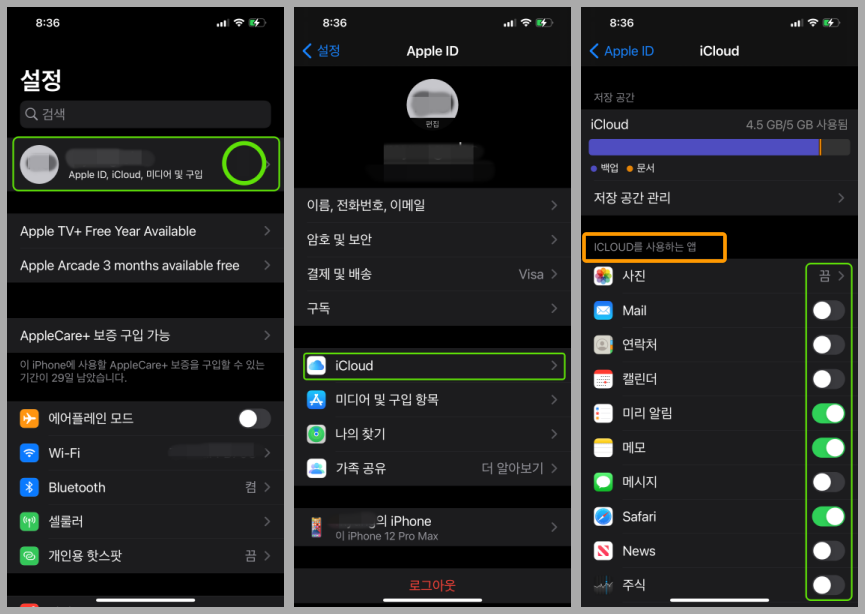
아이클라우드(iClound) 백업 설정 변경
그래도 아이클라우드의 데이터는 그대로 남아 있습니다. 그 이유는 대부분 백업으로 저장되어있기 때문입니다.
- 저장 공간 관리를 클릭합니다.
- 백업을 클릭합니다.
- 세 번째 화면은 제가 현재 백업을 하고 있는 앱이 활성화되어 있는 캡처 화면입니다. 하나하나 선택해서 활성화되어 있는 앱을 꺼줍니다.
- 그리고 계속 밑으로 화면을 내려가다 보면 icloud 백업을 끔이 되어 있는지 확인해주세요. 안되어 있다면 끔으로 바꿔주세요.
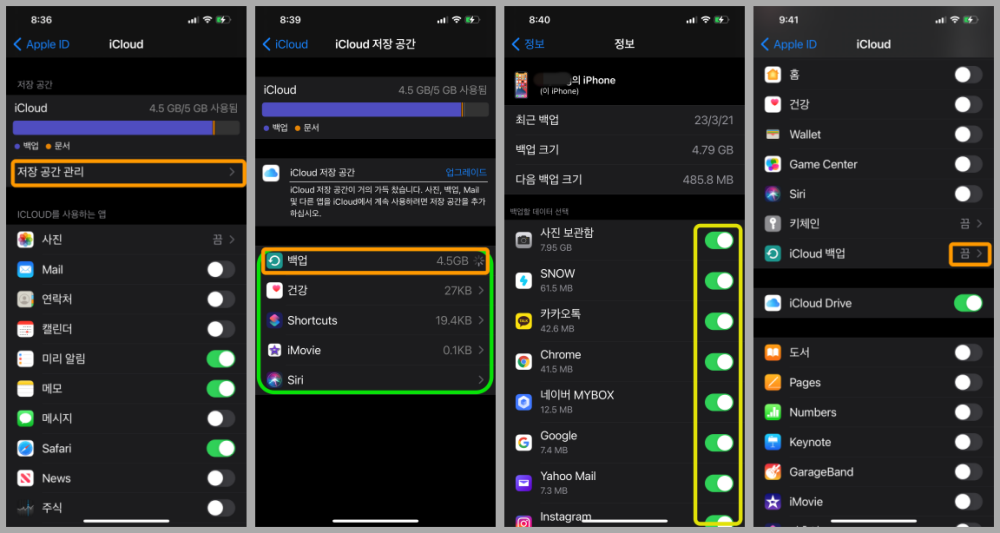
아이클라우드 백업 데이터 지우기
이제 백업을 비활성화를 했다면 앞으로는 백업이 안될 거지만 데이터는 아직 그대로 살아 있습니다. 이제 백업이 된 데이터를 지워주는 방법입니다.
- 백업을 클릭합니다
- '사용자 이름의 iPhone' 클릭합니다
- 백업 삭제를 클릭합니다.
- 끄기 및 삭제하기를 클릭합니다.
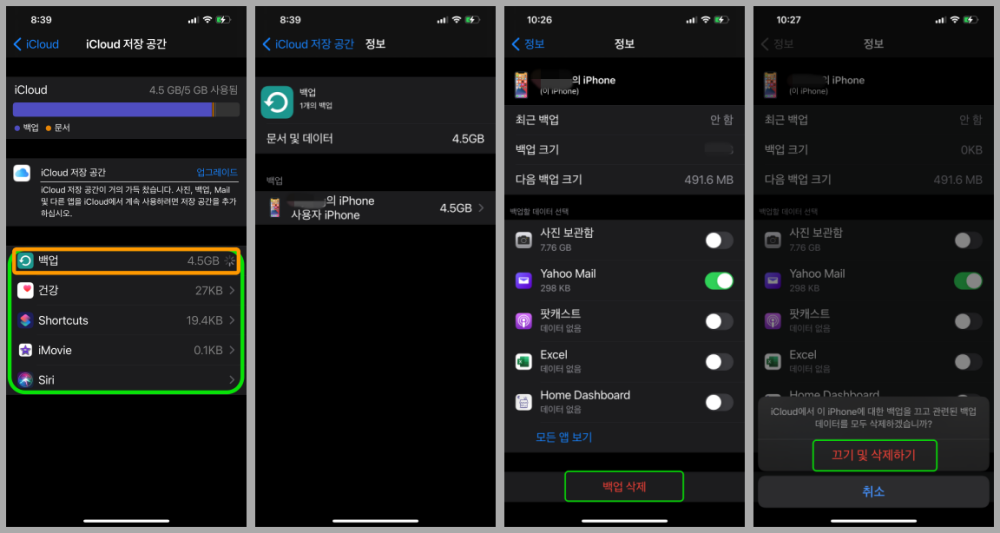
이제 아이클라우드에 저장되어있던 백업 데이터가 삭제된 것을 iCloud 저장 공간에서 확인할 수 있습니다.
중요한 데이터는 백업 기능을 이용하면 유용하리라 생각됩니다. 그러나 비용을 지불해야 한다면 또 고민이 되죠. 백업 데이터를 사용하되 문서나 메모 정도 꼭 필요한 건만 사용하여 5GB 밑으로 쓰려고 노력합니다. 제 경우는 128GB가 아닌 256GB로 업그레이드해서 저장 공간이 넉넉한 편이라 굳이 아이클라우드 서비스를 사용하지는 않습니다. 하지만 백업이 필요할 경우를 위해 언제라도 사용한다면 좋겠죠.



